canon g4010 如何扫描 佳能打印机如何进行扫描操作
更新时间:2023-10-22 10:05:31作者:yang
canon g4010 如何扫描,佳能G4010打印机是一款功能强大的多功能设备,除了打印功能外,还拥有出色的扫描功能,对于那些需要数字化文档或图片的用户来说,这款打印机的扫描功能将成为他们的首选。究竟如何使用佳能G4010进行扫描操作呢?在本文中我们将为大家详细介绍使用佳能G4010进行扫描的步骤和技巧,让您能够轻松地完成扫描任务。无论是扫描文件、照片还是其他类型的纸质资料,佳能G4010都能满足您的需求,并提供高质量的扫描结果。接下来让我们一起来了解如何操作佳能G4010进行扫描。
具体步骤:
1.打开控制面板,切换“查看方式”为【类别】。
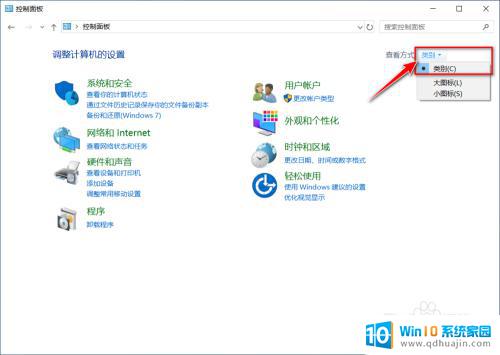
2.选择【查看设备和打印机】。
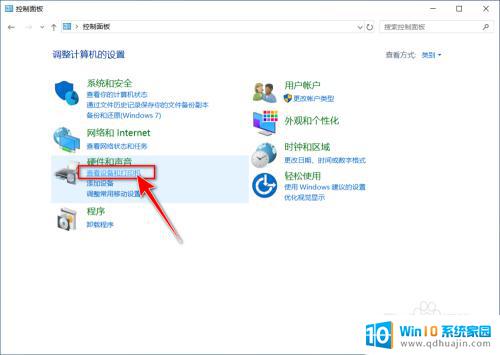
3.双击打印机设备。
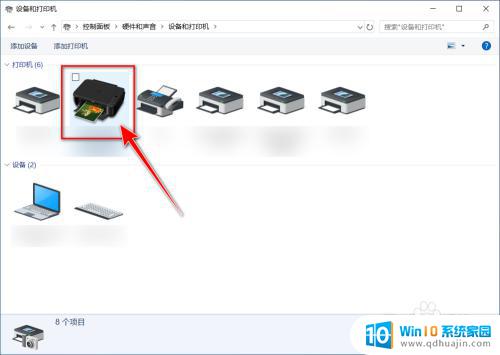
4.点击【扫描照片或文档】。
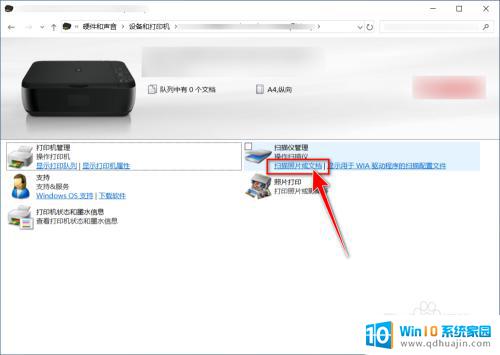
5.选择设备和扫描规格,点击【扫描】。
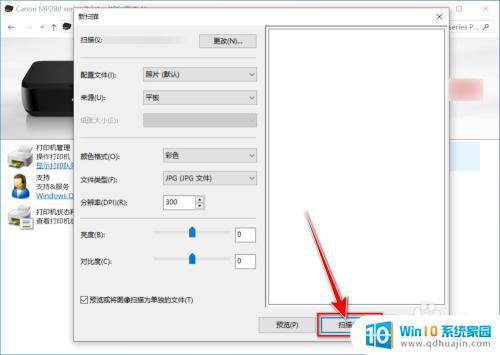
6.扫描完成,点击【下一步】。
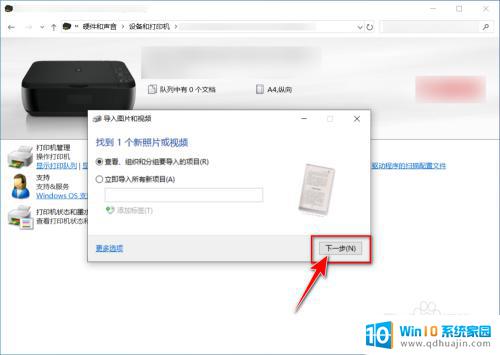
7.选择扫描的图片,点击【导入】。
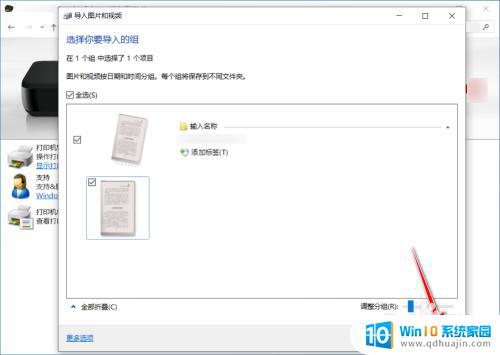
8.最后自动进入存有扫描的文件的文件夹。
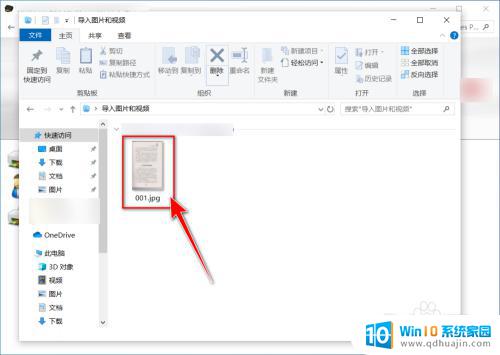
以上就是Canon G4010如何扫描的全部内容,有需要的用户可以依照小编的步骤进行操作,希望这些步骤对大家有所帮助。
canon g4010 如何扫描 佳能打印机如何进行扫描操作相关教程
热门推荐
电脑教程推荐
win10系统推荐
- 1 萝卜家园ghost win10 64位家庭版镜像下载v2023.04
- 2 技术员联盟ghost win10 32位旗舰安装版下载v2023.04
- 3 深度技术ghost win10 64位官方免激活版下载v2023.04
- 4 番茄花园ghost win10 32位稳定安全版本下载v2023.04
- 5 戴尔笔记本ghost win10 64位原版精简版下载v2023.04
- 6 深度极速ghost win10 64位永久激活正式版下载v2023.04
- 7 惠普笔记本ghost win10 64位稳定家庭版下载v2023.04
- 8 电脑公司ghost win10 32位稳定原版下载v2023.04
- 9 番茄花园ghost win10 64位官方正式版下载v2023.04
- 10 风林火山ghost win10 64位免费专业版下载v2023.04